realizată de Charlotte Causse 10 ani în urmă
746
animations/BD
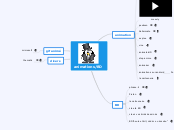
realizată de Charlotte Causse 10 ani în urmă
746
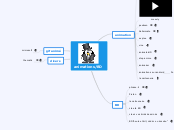
Mai multe ca acesta
http://outilstice.com/2015/09/thematic-raconter-une-histoire-avec-des-photos/?utm_source=SocialWarfare&utm_medium=twitter&utm_campaign=SocialWarfare
Thematic. Raconter une histoire avec des photosBY FIDEL NAVAMUEL · SEPTEMBRE 11, 2015
Thematic est un service en ligne qui permet de créer très simplement une page web pour narrer une histoire avec des photos.
Thematic surfe sur la mode actuelle des longs formats et des pages uniques qui se déroulent à l’infini avec un effet de « scrolling ». Un format popularisé par des plateformes de blogs commeMedium.
Thematic s’adapte très bien à un cadre pédagogique en fournissant un outil (en anglais) pour créer très facilement une magnifique page web prête à être partagée. L’emploi est on ne peut plus simple ce qui permet à l’utilisateur d’oublier la technique pour se concentrer sur l’essentiel: le contenu. En l’occurrence ici ce sont les images qui sont à l’honneur.
Et des images, Thematic en accepte vingt par histoire. A vous de faire un bon éditing pour raconter une histoire ou partager un moment.
Créer un blog photos en trois minutes montre en main.CLICK TO TWEETUne fois inscrit sur le site, vous allez pouvoir créer votre première page.
Vous allez uploader vos images depuis votre ordinateur en les glissant tout simplement dans la fenêtre de votre navigateur ou directement depuis votre DropBox si vous avez un compte chez eux pour stocker vos images. Thematic s’occupe ensuite de tout ou presque. Il va adapter vos images au format, les optimiser et créer l’effet de défilement. En une minute montre en main, vous pouvez prévisualiser votre histoire en images.
Il ne vous reste plus qu’à ajouter si vous le souhaitez un titre et du texte sur une ou plusieurs images. Il suffit de cliquer sur le « T » qui figure à gauche de chaque image. Thematic propose plusieurs couleurs pour vous permettre d’améliorer la lisibilité de votre texte en fonction du fond de l’image.
En cliquant sur la petite icône en haut à droite, vous avez accès au chemin de fer de votre publication. Les images qui la composent s’affichent sous la forme de petites vignette. Vous allez pouvoir à partir de là en éditer une d’entre elles ou changer l’ordre des images grâce à votre souris. Formidable.
C’est fait, votre page est créée. Avant de la sauvegarder, vous pouvez décider soit de la rendre publique et accessible à tous et notamment aux autres utilisateurs de la plateforme soit de la garder privée.
Thematic vous donne le choix ensuite de la partager sur les réseaux sociaux, par mail ou de l’embarquer sur un blog.
Etonnant de simplicité pour un résultat qui va valoriser vos images. Vous pouvez créer autant d’histoires que vous voulez et c’est entièrement gratuit.
Intégrez des bulles de paroles à vos photos grâce à Phrase.it. Drôle et original, celui-ci permet d'animer et de donner vie à vos images personnelles à la manière BD. Simple d'utilisation il suffit d'uploader une image depuis votre disque dur, de choisir un modèle de bulle, et d'y ajouter votre texte. Des fonctions avancées sont également disponibles afin de modifier la police, la taille et l'emplacement de votre bulle. Une fois terminé, sauvegardez votre modèle et partagez-le sur l'ensemble de vos réseaux sociaux Facebook, Twitter, Pinterest, Google+ et Reddit. Enfin, notez que Phrase.it est entièrement gratuit et ne nécessite aucune inscription préalable.
http://www.ticeman.fr/lepropulseur/?p=1693
On se retrouve pour le test d’une application assez proche de Puppet pals ou Skit, nous proposant de raconter des petites histoires animées avec vos propres images et votre propres voix, sans avoir à programmer quoi que ce soit puisque le principe est de simplement déplacer des images sur l’écran.
Pour ce test, j’ai fait une petite histoire ridicule comme d’habitude mais je ne vais pas en plus perdre de temps à scénariser.
Donc le principe est simplissime, vous disposez d’un écran sur lequel vous disposez des éléments. L’import est simple puisque vous pouvez choisir des éléments prédéfinis fournis par l’application ou vos propres images.
Donc en général, vous allez choisir au moins une image servant de fond d’écran et une servant de personnage. Vous avez un grand choix puisqu’il est même possible de dessiner à main levée si vous le souhaitez.
Par la suite vos images apparaissent sur votre écran.
A vous alors de travailler la disposition de départ. il existe différents modes. Un par défaut d’enregistrement, qui enregistrera tout ce que vous faites à l’écran. Un pour redimensionner et déplacer ses images sans enregistrer. Une fois, votre placement effectué, vous pouvez passer au mode enregistrement.
Tout ce que vous faites est alors enregistrer. Vous pouvez dans la version gratuite enregistrer des scènes de 30 secondes. La version pro (0,99€) vous permet d’enregistrer une plus longue durée.
Une fois vos déplacements enregistrés, il ne reste plus qu’à visualiser puis à enregistrer sa voix en touchant le bouton musique. Et enfin vous pouvez partager, ce qui se résume à enregistrer la vidéo sur votre tablette ou portable.
En cas d’erreur à l’enregistrement, pas de soucis puisqu’un nouvel enregistrement est possible sans modifier l’animation elle-même.
C’est très simple et accessible même aux plus jeunes. on en fera ce que l’on voudra. Les élèves pourraient par exemple commenter la carte des conquêtes d’Alexandre ou pour les plus jeunes mettre en image une petite histoire.
GoAnimate et son interface utilisateur simplifiée rendent la création des contenus vidéos un vrai jeu d’enfant! Il s’agit d’un outil idéal pour créer des animations ludiques et attrayantes pour les étudiants, les enseignants et les professionnels. Cette solution en ligne complète offre une expérience utilisateur extrêmement agréable.
Le graphisme des animations proposées par Powtoon n’est pas sans rappeler celui des cartoons. Les couleurs utilisées sont plutôt vives et les personnages humoristiques. La version gratuite de Powtoon permet de réaliser des animations d’une durée de 5 minutes maximum.
Le logiciel propose environ une vingtaine de thèmes différents. La bibliothèque, judicieusement organisée, est riche et propose pour chaque personnage une déclinaison de postures et d’animations très intéressantes pour illustrer rapidement n’importe quelle production.
Si le nombre de personnages animés est important, on est vite limité dans la personnalisation de ces animations. On peut ajouter un effet d’entrée et de sortie dans la page, on peut stopper le mouvement du personnage ou au contraire définir le nombre de fois qu’il l’exécutera. Mais, il est par exemple impossible de créer un effet de déplacement ou d’éloignement dans la page.
L’interface n’affiche qu’une seule piste de montage. Le visuel en est donc simplifié. Cependant, pour des projets complexes, l’absence de vue d’ensemble ne facilite pas la synchronisation et l’enchaînement des objets à l’écran. On est alors obligé de faire un repérage du temps pour chaque élément afin de réaliser ce travail.
Powtoon propose deux modes de fonctionnement : le mode « Slide show » et le mode « Movie ». Le premier fonctionne à la manière d’un diaporama. Ce mode rend le défilement de l’animation manuel : passage d’une diapo à l’autre par un clic, points d’arrêt possibles au sein d’une diapo, accès vers des sites web via un « bouton d’action ».
Avec le mode « Movie », on réalise de vrais films, c’est-à-dire de courtes séquences vidéo à défilement automatique.
Attention cependant, la lecture des animations en mode « Slide show » ne peut se faire qu’en ligne, sur le serveur de Powtoon ! On ne peut pas télécharger la réalisation pour une utilisation locale, contrairement aux vidéos faites en mode « Movie ».
On peut ajouter ses propres images ou en rechercher sur le site Flickr directement depuis Powtoon. Pour les sons, on ne peut ajouter à chaque projet que deux fichiers audio : un fond musical personnel ou choisi parmi une liste prédéfinie et un enregistrement de la voix-off [1].
On peut également incruster des vidéos dans son projet. À l’instar des images, ces vidéos peuvent être ajoutées par téléversement ou importées directement depuis Youtube. Attention ! Il est essentiel de comprendre que l’incrustation de vidéo dans votre projet, vous obligera à choisir le mode « Slide show » et vous empêchera de récupérer votre production à la fin.
Avec la version gratuite de Powtoon, l’exportation du projet correspond à sa publication sur le serveur. En mode « Movie », vous avez en plus la possibilité de transférer la vidéo sur votre chaîne Youtube ou Wistia. C’est d’ailleurs le seul moyen pour récupérer ensuite la vidéo en format mp4.
On regrette grandement que Powtoon ne dispose pas de la fonction « Annuler ». Revenir en arrière est donc impossible avec ce logiciel. Gare aux erreurs de manipulation !
PowToon crée non seulement des diaporamas, mais aussi des vidéos promotionnelles ou d’informations à partager. La version gratuite colle un filigrane sur votre travail, et il vous faudra régler 19$ (14€) par mois minimum pour se débarrasser de lui! Mais gratuitement, vous pouvez obtenir une vidéo de présentation de 5 minutes.
http://www.creg.ac-versailles.fr/spip.php?article758
Avec ses seize thèmes, Moovly offre la possibilité de réaliser des animations au graphisme classique et efficace. Chaque réalisation peut atteindre une durée de 10 minutes.
Dans la bibliothèque, les objets ne sont pas classés en catégorie, mais le moteur de recherche interne à l’application permet de trier et de sélectionner rapidement les ressources. Il faudra néanmoins penser à saisir les requêtes en anglais.
Si cette bibliothèque paraît pauvre, Moovly permet en revanche une personnalisation performante. On peut modifier la couleur des images, leur ajouter un effet dessiné (Doodle Marker Style), ajouter un effet de zoom ou encore créer un effet de déplacement fluide.
Moovly vous permet d’enrichir la bibliothèque en téléversant des fichiers présents sur votre ordinateur.
L’interface Moovly affiche une véritable table de montage avec plusieurs pistes. Cette présentation, peut effrayer le néophyte. Pourtant, en apportant une vision globale des éléments, elle facilite la gestion de leur enchaînement.
En plus d’une mise en ligne sur Youtube, Moovly permet d’exporter son animation en format flash ou vidéo. En restant ainsi propriétaire de sa vidéo, on peut à tout moment la réutiliser ou la modifier avec un logiciel de montage. Le format flash est intéressant si vous souhaitez conserver les actions du mode présentation. La qualité vidéo offerte par la version gratuite de Moovly est standard. Ce qui est tout à fait convenable si vous souhaitez la diffuser sur internet.Par ailleurs, la conversion du projet en vidéo n’est pas instantanée. La durée de traitement varie selon la complexité de l’animation et peut aller jusqu’à trois jours. Vous serez alerté par courriel dès que la vidéo est prête pour la télécharger.
Creaza est un outil d’animation destiné particulièrement aux enfants. Il vous aide à concevoir des contes interactifs à l’aide d’animations très engageantes et de présentations vidéos. Il met à disposition plus de 30 thèmes prêts à l’emploi avec une multitude d’outils vous permettant
de les personnalise